Mettre à niveau vers la création unifiée Copilot Studio
La dernière version de Copilot Studio est maintenant en disponibilité générale (GA). Cette version apporte une mise à jour importante au produit Copilot Studio. La version introduit un nombre important de mises à jour et d’améliorations, permettant aux organisations de créer des expériences conversationnelles précieuses et pertinentes pour leurs clients et leurs utilisateurs internes.
Avec le lancement de notre version la plus récente de Copilot Studio, il est maintenant temps d’envisager la migration de votre expérience Power Virtual Agents classique vers la version la plus récente de Copilot Studio. Ce guide vise à aider les lecteurs à comprendre certaines des améliorations significatives contenues dans cette version, ainsi que les domaines à prendre en compte lorsque votre organisation migre votre expérience Power Virtual Agents classique.
Mise à niveau vers la création unifiée Copilot Studio
Si vous avez déjà créé un ou plusieurs bots classiques avec Power Virtual Agents, vous vous demandez peut-être quel est le processus de mise à niveau vers la version la plus récente de Copilot Studio.
Cloner un bot classique existant vers un agent Power Virtual Agents Copilot Studio
Pour faciliter l’expérience de mise à niveau, au lancement, une fonction de clonage est disponible pour les robots classiques créés à l’aide de Power Virtual Agents.
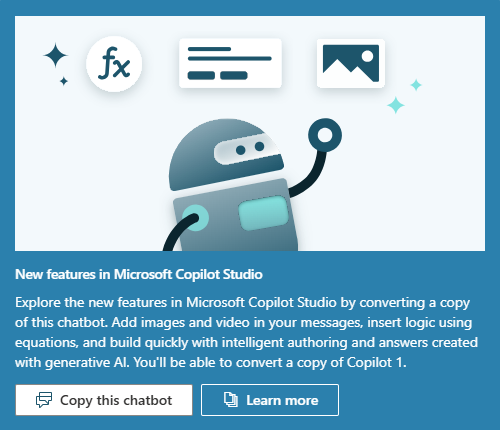
Cette fonctionnalité clone le bot classique sélectionné et crée un nouveau agent qui utilise le dernier Connecter unifié. Power Virtual Agents Certaines considérations importantes doivent être prises en compte dans ce processus de clonage, notamment :
- Le processus de clonage n’est disponible que dans la même langue que le bot classique source pour cibler l’expérience agent.
- Le processus de clonage clone uniquement les rubriques créées à l’aide du canevas Web (et non les rubriques créées à l’aide de Bot Composer). Copilot Studio
- Le processus de clonage clone les entités ainsi que les synonymes associés et les entités personnalisées.
- Un agent Administrateur doit reconfigurer l’autorisation, les canaux et les paramètres de sécurité dans la création unifiée clonée agent.
- Tout Bot Framework compétences du Power Virtual Agents bot classique devrait être reconnecté avec l’auteur unifié cloné agent.
- La connexion aux flux Power Automate, créée à l’aide du canevas Web Copilot Studio, est clonée et associée au sein de la rubrique de création unifiée clonée. Cependant, nous recommandons fortement de tester les connexions.
- Il convient de prendre en compte tous les canevas personnalisés et les autres composants d’architecture personnalisés que vous pourriez avoir précédemment connectés à votre bot classique Power Virtual Agents. Ces composants personnalisés devront être reconnectés ou reconfigurés sur votre nouvelle création unifiée clonée agent et testés. De plus, une considération plus large devrait être accordée à l’ensemble de votre architecture. Cette considération inclut tout effet au sein de cette architecture qui pourrait avoir été mise à jour depuis la mise à jour de votre bot classique (et son ID de bot).
- Tous les pipelines de déploiement automatisés devront être mis à jour s’ils utilisent l’ID du bot Power Virtual Agents classique, ou toute référence au bot classique.
- Tout rapport personnalisé sur votre nouveau déploiement agent doit être mis à jour. Par exemple, si la solution de pipeline de données personnalisée est utilisée, ou d’autres solutions de création de rapports.
Important
Cette liste n’est pas exhaustive. Assurez-vous d’effectuer les tests requis pour votre agent avant de le déployer en production, même si vous utilisez la fonction de clonage pour migrer votre agent entre les versions.
En migrant votre bot classique de Power Virtual Agents vers la création unifiée Copilot Studio, vous pouvez accéder aux fonctionnalités les plus récentes au sein de la création unifiée Copilot Studio. Ces fonctionnalités incluent des fonctionnalités activées par l’IA générative, la gestion des variables et Copilot Studio , l’affichage du code, les événements et bien plus encore. Power Fx Vous pouvez en profiter pour ajouter une valeur supplémentaire à votre agent et, par conséquent, une expérience améliorée pour vos clients.
Note
À l’avenir, d’autres outils pourraient être disponibles pour aider à la migration des bots classiques et nous aimerions recueillir vos commentaires au sujet de la migration des fonctionnalités. Veuillez soumettre des demandes de fonctionnalités.
Pour migrer votre bot classique, accédez à Migration de vos bots classiques Power Virtual Agents.
Nouveautés ou mises à jour de la version la plus récente de Copilot Studio
La présentation suivante n’est pas une liste exhaustive des nouvelles fonctionnalités ou mises à jour dans la création unifiée Copilot Studio. Il vise à mettre en évidence les nouvelles fonctionnalités importantes désormais disponibles dans l’expérience de création de Copilot Studio, ou les modifications importantes qui doivent être portées à l’attention des lecteurs.
Important
Pour consulter plus en détail les fonctionnalités et capacités principales de Copilot Studio, consultez Démarrage rapide : créer et déployer un agent
Création d’un nouveau agent
Lors de la création d’un agent, le nouveau processus de création vous permet de nommer le agent, de spécifier la langue du agent et également de démarrer des conversations boostées.
De plus, vous pouvez configurer l’icône, choisir d’inclure (ou non) les sujets de cours, ainsi que Sélectionner la solution par défaut et le nom de schéma par défaut pour les nouveaux sujets. Lorsque vous sélectionnez le nom du schéma, le préfixe de la solution sélectionnée est directement utilisé.
Modifications de l’interface utilisateur
De nombreuses mises à jour de l’interface utilisateur ont été effectuées dans le but de rendre l’expérience de création et d’administration de agent plus simple et plus intuitive. Les mises à jour commencent avec l’expérience de création agent, mais ne s’arrêtent pas là. Les améliorations suivantes comprennent également :
- Création de rubrique : les utilisateurs ne peuvent plus créer de sujets à l’aide de Bot Composer. Les créateurs de copilotes peuvent créer une nouvelle rubrique manuellement ou utiliser Copilot Studio.
- Balises Gâchette : Vous voyez désormais tous les types de déclencheurs dans la vue rubrique, ainsi que différents déclencheurs dus à la fonctionnalité d’événements, tels que Message reçu.
- Connecteurs dans un rubrique : Auparavant, les connecteurs entre les nœuds étaient courbés.
- Interface utilisateur rubrique : davantage de nœuds sont désormais disponibles dans le menu de création dans le canevas de création, un nouveau panneau de productivité et un menu étendu pour inclure agent et les variables.
- Fenêtre de surveillance variable : appel spécifique où la fenêtre de surveillance variable n’est plus dans la mini-carte, mais plutôt sur le panneau variable dans la zone supérieure du canevas de création.
- Menus déroulants : Copilot Studio utilisent désormais la fenêtre complète dans l’expérience de création. D’autres propriétés, basées sur des sélections au sein du canevas de création, étaient traditionnellement conservées dans un menu volant sur le côté de l’écran.
Rubriques système
Si vous êtes nouveau et inexpérimenté dans la construction de agent avec Copilot Studio, nous vous déconseillons de modifier les sujets système . Si vous connaissez Copilot Studio, vous remarquerez peut-être que des rubriques système nouvelles et mises à jour sont désormais disponibles dans la version de création unifiée la plus récente.
Démarrage de la conversation : auparavant, les créateurs de bots classiques devaient personnaliser le bot classique avec du code supplémentaire pour démarrer automatiquement une conversation avec Copilot Studio. Ce code n’est plus nécessaire et la rubrique système Démarrage de la conversation commence automatiquement la conversation et est activée par défaut. Vous pouvez voir la conversation commencer automatiquement à fonctionner en utilisant le panneau Tester votre agent dans Copilot Studio lorsque votre agent démarre automatiquement en utilisant les données de démarrage de conversation rubrique.
Plusieurs sujets correspondants : pour les expériences conversationnelles, lorsqu’un utilisateur pose une question, il peut y avoir plusieurs rubrique correspondant avec un niveau de confiance élevé. Les correspondances multiples entraînent une expérience de désambiguïsation, généralement appelée expérience Vouliez-vous dire dans Copilot Studio. L’expérience de désambiguïsation se produit lorsque agent demande à l’utilisateur : "Vouliez-vous dire X ou Y ? » Cette expérience permet de lever l’ambiguïté entre deux ou plusieurs sujets de haut rang correspondant à la question initiale de l’utilisateur. Dans la dernière version, vous pouvez modifier l’expérience de désambiguïsation à l’aide de la fonction Copilot Studio correspondance de plusieurs sujets rubrique système, par exemple, en n’affichant pas de sujets spécifiques lorsque la désambiguïsation est déclenchée.
Passer des objets entiers à Copilot Studio en utilisant Power Automate
Copilot Studio est parfaitement intégré à Power Automate pour permettre aux fabricants de agent d’accéder à de nombreux connecteurs différents pour aider à récupérer et à accéder aux données dans d’autres systèmes. Dans la version précédente de Copilot Studio, seuls les objets de type texte, nombre ou booléen (oui/non) pouvaient être transmis entre Copilot Studio et Power Automate.
Dans la version de création unifiée Copilot Studio, vous pouvez désormais envoyer un objet entier. Que cet objet soit un enregistrement Dataverse ou une collection d’enregistrements Dataverse, il est renvoyé en utilisant la sortie texte de l’instruction de retour Copilot Studio.
Avec ces nouvelles capacités de création dans Copilot Studio, un agent auteur/maker peut alors récupérer cet objet à partir de Power Automate. Ensuite, l’auteur ou le créateur utilise la fonctionnalité d’analyse de nœud et les nouvelles fonctionnalités de variable pour extraire les informations de cet objet. Une fois les informations récupérées, il les formate selon les besoins (par exemple, au sein d’une carte adaptative personnalisée).
Variables, améliorations de la fenêtre d’observation des variables et tests
Dans la version la plus récente, les variables ont été mises à jour. Ces mises à jour incluent une sélection de nœuds de variables pour créer de nouvelles variables et les mettre à jour, et utiliser les données et les variables du système. De plus, les créateurs de agent peuvent inclure des formules pour manipuler les données et effectuer des calculs pendant l’exécution Power Fx . Copilot Studio
Lors des tests, il est essentiel de pouvoir tester les variables dans le flux de processus de rubrique lors de la création d’expériences conversationnelles. Pour tester, la fenêtre de surveillance des variables se trouvait auparavant dans la mini-carte rubrique où un créateur agent/auteur pouvait utiliser le panneau de test à l’intérieur Copilot Studio pour tester les sujets et les données entre eux. Les variables de test sont désormais disponibles dans le volet de variables, dans le volet latéral au sein du canevas de création, sous Test. Avec la fenêtre du panneau de test, les créateurs/auteurs de agent peuvent désormais surveiller les variables et leurs données dans ce panneau pour les variables de niveau rubrique et global. De plus, comme ce volet est spacieux, l’expérience de test est améliorée pour les sujets qui contiennent un grand nombre de variables.
Pour plus d’informations, voir Créer des expressions à l’aide de Power Fx.
Écrivez votre agent en YAML
Les équipes de fusion sont activées dans Copilot Studio. Ces équipes ont la capacité de créer des expériences conversationnelles qui utilisent à la fois l’outil de création de l’interface utilisateur graphique (GUI) et la vue du code. L’interface utilisateur graphique utilise des réponses détaillées, des cartes adaptatives et bien plus encore pour que tout le monde puisse les utiliser. Les développeurs peuvent passer à la vue du code au sein d’une rubrique, en temps réel, pour créer ou modifier directement le YAML référencé par l’interface.
Événements
Les événements introduisent des fonctionnalités supplémentaires dans l’interface Web Copilot Studio pour créer et gérer l’expérience conversationnelle. Traditionnellement, les phrases déclencheurs sont utilisées pour détecter l’intention d’une phrase ou d’un mot prononcé, ainsi que le sujet le mieux adapté, s’il est trouvé. Les événements sont une manière alternative de gérer les événements envoyés ou reçus de l’utilisateur ou de systèmes alternatifs.
Fonctionnalités activées par l’IA générative
Conversations boostées : les créateurs/auteurs de Copilot sont habilités à créer un agent utile en quelques secondes en le connectant à un magasin de données, tel qu’un site Web public, permettant au agent de pouvoir générer des réponses aux questions en utilisant ce magasin de données. Vous pouvez utiliser cette fonctionnalité lors de la création de agent ou depuis la page Connaissances de votre agent.
Création de rubrique avec Copilot : La création d’agents avec IA est simplifiée en utilisant Copilot Copilot Studio. Dans la dernière version, les créateurs de agent peuvent désormais utiliser Copilot sur l’écran rubrique lors de la création d’un nouveau rubrique, en saisissant un nom et une invite initiale pour créer le rubrique directement à l’intérieur Copilot Studio. Les créateurs/auteurs de Copilot peuvent également utiliser Copilot, en utilisant le bouton Copilot dans rubrique, pour ouvrir le panneau Copilot sur le côté de l’écran de création pour mettre à jour rubrique en utilisant le langage naturel, y compris les nœuds spécifiques Sélectionner.
Intégration d’Application Insights par défaut
Par défaut, Application Insights est désormais intégré à Copilot Studio. Application Insights permet aux administrateurs de surveiller les performances des applications. Copilot Studio permet aux administrateurs de comprendre de manière proactive les performances de l’application et d’examiner de manière réactive l’analyse des causes profondes et de déterminer la cause d’un incident. Dans Copilot Studio, les administrateurs peuvent Connecter leur agent à une instance de Application Insights dans la zone des paramètres à l’aide d’une chaîne de connexion. Ensuite, l’administrateur spécifie si les messages entrants et sortants, les propriétés d’activités sensibles et les actions de nœud doivent être consignés par défaut. De plus, les auteurs de agent peuvent enregistrer des événements personnalisés avec des propriétés à l’aide du nouveau nœud Enregistrer un événement de télémétrie personnalisé .
Démarrer l’apprentissage structuré pour la création unifiée de Copilot Studio
Nous lançons une toute nouvelle formation Copilot Studio in a Day dans Microsoft Learn, pour vous aider à commencer l’apprentissage structuré de Copilot Studio. La formation Copilot Studio in a Day contient également des documents spécifiques pour les formateurs. Pour le moment, les documents de labo en version préliminaire sont accessibles ici et offrent aux lecteurs une sélection de labos qu’ils peuvent utiliser pour commencer. Consultez les événements sur la page Événements Microsoft. (Remarque : lors de la réservation, vérifiez la version ciblée par l’événement.)
Migration de votre bot classique Power Virtual Agents
Vous pouvez transformer un chatbot classique existant en agent pour utiliser les dernières fonctionnalités de Copilot Studio.
Éligibilité
Les chatbots classiques qui utilisent l’une de ces fonctionnalités ne sont pas éligibles au clonage :
- Langues autres que l’anglais
- Transférer à Omnicanal pour Customer Service
- Extension de gestion des connaissances
Limitations
Lorsque vous clonez le contenu d’un chatbot classique, toute rubrique créée avec Bot Framework Composer est créée comme une rubrique vide sans aucun contenu ni nœud de la rubrique d’origine. Vous devez ajouter du contenu à ces sujets après la création de votre agent. Cependant, la rubrique clonée a les mêmes variables d’entrée et de sortie que l’original.
Pour obtenir des conseils supplémentaires, consultez Clonage d’un Power Virtual Agents bot classique existant vers un Copilot Studio agent dans cet article.
Cloner un chatbot classique
Ouvrez votre chatbot classique dans Copilot Studio.
Sur la page Vue d’ensemble, sélectionnez Copier ce chatbot.
Une fenêtre Chatbots s’ouvre, avec ces options : Copier et convertir ce bot ou Essayer la nouvelle expérience de studio.
Sélectionnez Copier et convertir ce bot et modifiez le nom par défaut de votre copie comme vous le souhaitez.
Sélectionnez Créer.
Important
Si votre bot n’est pas éligible au clonage, Copilot Studio vous invite à créer un nouveau agent à la place.
Attendez Copilot Studio pour créer votre nouveau agent. Lorsqu’il est prêt, sélectionnez Accéder à votre bot pour l’ouvrir dans Copilot Studio.
Conseils pour les tests dans la création unifiée Copilot Studio
Quelle que soit l’application, il est vital pour les entreprises de s’assurer que le processus de migration dispose de suffisamment de temps pour effectuer les tests adéquats. Des tests adéquats dépendent du type d’expérience agent et de conversation qu’une entreprise construit, ainsi que de toute autre infrastructure et technologie connectée. Lorsque vous envisagez de migrer vers la création unifiée, assurez-vous que le cadre et les processus de test de votre organisation permettent les tests agent, même pour les agents simples.
Pratiques de test et de déploiement
Un éventail de ressources est disponible pour vous aider dans les déploiements de la technologie des applications métier et les pratiques recommandées pour les projets conversationnels utilisant Copilot Studio. Consultez les liens suivants pour en savoir plus :
- Le succès par la conception
- Manuel de jeu PowerCAT Microsoft Copilot Studio
- Microsoft Copilot Studio Copilot Cadre de test par PowerCAT
Avertissement
Assurez-vous d’avoir effectué tous vos tests et respecté vos politiques organisationnelles avant de déployer votre bot classique migré en production.
Recommandations pour la collaboration avec le support Microsoft
Pour signaler tout problème à Microsoft, vous devez inclure le instantané du agent, trouvé dans le volet de test, et les métadonnées du agent, trouvées dans la section détails de Copilot de la zone de gestion de agent, sous Avancé, telles que ID environnement, ID de locataire, ID d’application de bot.